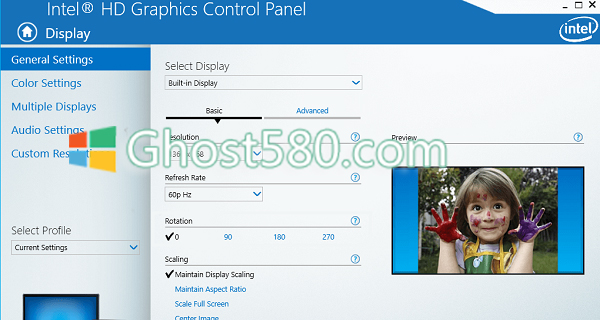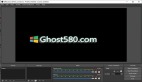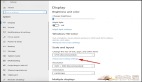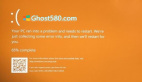Windows 10是一个现代化的操作系统。 由于它运行在许多外形尺寸上,如Microsoft Surface Lineup和Microsoft的其他OEM合作伙伴提供的不同类型的设备,因此操作系统配备了一些功能,使其易于使用并适应这些设备。 其中一个功能是处理旋转。 这意味着,在选定的受支持二合一设备(如Surface Pro或Surface Book(剪贴板模式))中,在设备物理旋转时,软件也会以合适的形式旋转。 在本文中,我们将介绍一些可以旋转windows 10操作系统的方法。
在Windows 10上旋转屏幕
本教程不仅包括旋转普通屏幕的场景,还包括由于任何原因导致屏幕意外旋转的情况。 我们将看看以下方法来做到这一点,
--使用图形卡控制面板。
--使用旋转锁定功能。
--使用键盘上的按键。
1.使用图形卡控制面板
首先打开英特尔图形控制面板。
在“常规设置”部分下,选择“旋转”为0度,90度,180度或270度。
2.具有旋转锁定功能
点击WINKEY + A按钮组合以启动操作中心。
在操作中心的底部,单击“展开”。从快速切换群集中,确保将“旋转锁定”的切换设置为“关闭”。
或者,打开Windows 10设置应用程序。导航到以下位置:系统>显示。
在右侧面板上,将“旋转锁定”选项切换为“关闭”。
3.使用键盘上的按键
有些计算机甚至支持一些键盘快捷键来旋转屏幕。
CTRL + ALT +箭头键可以在这里完成。
CTRL + ALT +向上箭头键将以横向模式正常映射您的显示。
CTRL + ALT +右箭头键将您的显示屏向右旋转90度。
CTRL + ALT +左箭头键将您的显示屏向左旋转90度。
CTRL + ALT +向下箭头键将您的显示屏上下颠倒映射。